Jak stworzyć witrynę e-commerce od wielu dostawców za pomocą WordPress
Opublikowany: 2022-07-11Czy chcesz stworzyć witrynę eCommerce od wielu dostawców w WordPress?
Witryna eCommerce od wielu dostawców pozwala wielu dostawcom i sprzedawcom sprzedawać swoje produkty na Twoim rynku za niewielką opłatą lub prowizją.
W tym artykule pokażemy, jak łatwo stworzyć rynek eCommerce dla wielu dostawców za pomocą oprogramowania open source WordPress.
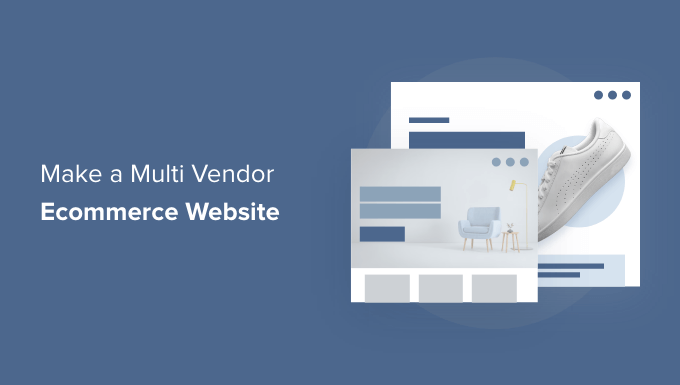
Co to jest witryna e-commerce od wielu dostawców?
Witryna handlu elektronicznego dla wielu dostawców to platforma, na której wielu dostawców, sprzedawców i firm może dodawać i sprzedawać własne produkty i usługi.
Jest to popularny pomysł na biznes online, który pozwala właścicielowi witryny zarabiać w Internecie, pobierając opłatę lub prowizję za każdą transakcję.
Niektóre z najpopularniejszych witryn e-commerce, takie jak Amazon, eBay, Etsy, są przykładami rynku eCommerce od wielu dostawców.
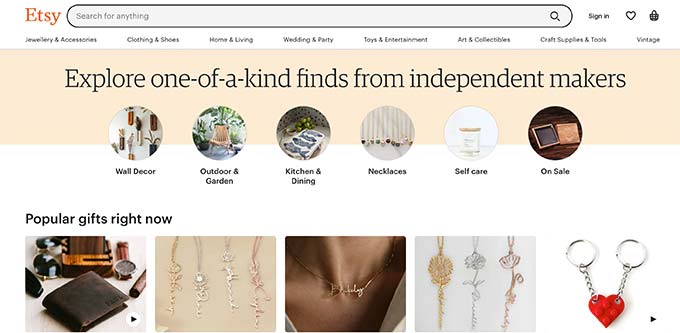
Możesz łatwo stworzyć witrynę wielu dostawców za stosunkowo niewielki koszt stworzenia witryny eCommerce za pomocą WordPress.
Mając to na uwadze, przyjrzyjmy się, jak łatwo stworzyć witrynę eCommerce od wielu dostawców bez żadnych umiejętności technicznych.
Czego potrzebujesz, aby uruchomić witrynę e-commerce dla wielu dostawców?
Najpierw musisz upewnić się, że korzystasz z odpowiedniej platformy do tworzenia witryn, aby zbudować witrynę eCommerce od wielu dostawców.
Zawsze używamy i polecamy WordPress, ponieważ obsługuje on 43% wszystkich stron internetowych w Internecie. Jest to bezpłatne oprogramowanie typu open source, które umożliwia również dodawanie do witryny funkcji wielu dostawców.
Aby stworzyć witrynę wielu dostawców w WordPressie, będziesz potrzebować:
- Pomysł na nazwę domeny, będzie to nazwa Twojej witryny w Internecie (pomyśl amazon.com, google.com itp.).
- Konto hostingowe – to miejsce, w którym Twoja witryna mieszka w Internecie. Wszystkie strony internetowe wymagają hostingu.
- Certyfikat SSL – umożliwia bezpieczne przyjmowanie płatności online.
Zwykle nazwa domeny kosztuje około 14,99 USD rocznie, a hosting zaczyna się od 7,99 USD miesięcznie (zwykle płatne corocznie).
To może być znaczna kwota dla tych, którzy dopiero zaczynają.
Na szczęście ludzie z Bluehost zgodzili się zaoferować użytkownikom WPBeginner hojną 63% zniżkę na hosting z bezpłatną nazwą domeny i certyfikatem SSL.
Zasadniczo możesz skorzystać z naszego kuponu Bluehost, aby rozpocząć za 2,75 USD miesięcznie.
Uwaga: możesz oczywiście skorzystać również z dowolnego innego dostawcy usług hostingowych. Mamy listę dostawców usług hostingowych, którzy specjalizują się w hostingu WooCommerce, ponieważ jest to wtyczka WordPress, której będziemy używać dla naszej platformy eCommerce.
Po zarejestrowaniu się do hostingu możesz skorzystać z naszego samouczka WooCommerce, aby zainstalować funkcję eCommerce w WordPress.
Następnie możesz dodać funkcję wielu dostawców w WordPress.
Dodawanie funkcji wielu dostawców w WooCommerce
WooCommerce nie obsługuje sklepów wielu dostawców. Aby to dodać, potrzebujesz dodatku dla wielu dostawców WooCommerce.
Zalecamy używanie dostawców WC jako najlepszej wtyczki wielu dostawców WooCommerce. Jest bardzo łatwy w konfiguracji i zawiera wszystkie funkcje, których potrzebujesz, aby wielu dostawców założyło własne sklepy na Twoim rynku.
Najpierw musisz zainstalować i aktywować darmową wtyczkę WC Vendors Marketplace. Aby uzyskać więcej informacji, zapoznaj się z naszym przewodnikiem krok po kroku, jak zainstalować wtyczkę WordPress.
Uwaga: jest to ograniczona darmowa wersja wtyczki, która zapewnia tylko podstawową funkcjonalność. Nadal potrzebujesz podstawowej bezpłatnej wtyczki, aby korzystać z wersji premium wtyczki, która ma więcej funkcji. Omówimy to w dalszych krokach.
Po aktywacji zostaniesz poproszony o uruchomienie kreatora konfiguracji.
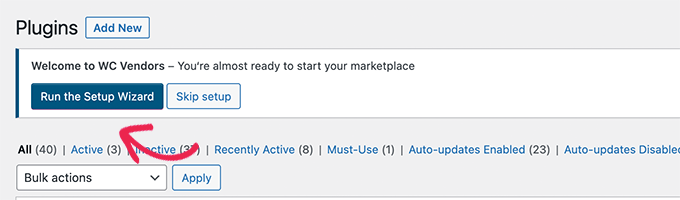
Następnie zobaczysz pierwszy ekran konfiguracji.
W tym miejscu możesz wybrać, czy chcesz ręcznie zatwierdzać dostawców, dać im opcje wysyłki i podatków oraz ustawić podstawową stawkę prowizji.
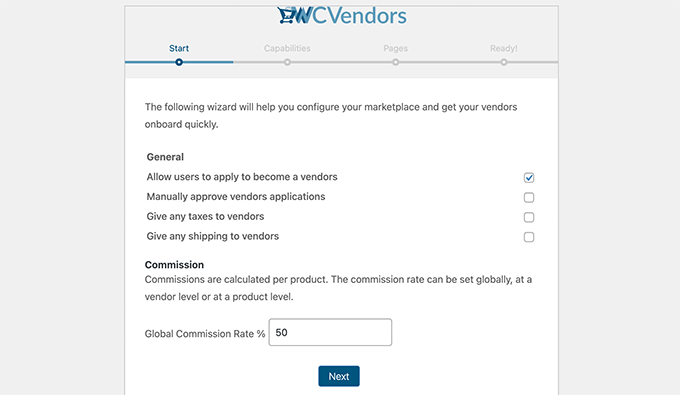
Kliknij przycisk Dalej, aby kontynuować.
Na karcie Możliwości możesz dostosować uprawnienia użytkownika dla dostawców. Są to działania, które mogą wykonywać na własnych produktach i sklepach.
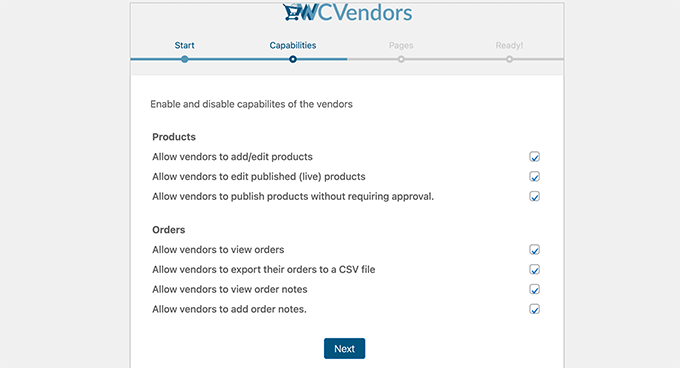
Po zakończeniu kliknij przycisk Dalej, aby przejść do sekcji stron.
Sprzedawcy WC mogą automatycznie tworzyć ważne strony potrzebne do prowadzenia sklepu wielu dostawców. Ale jeśli chcesz tworzyć własne strony, możesz je wybrać tutaj.
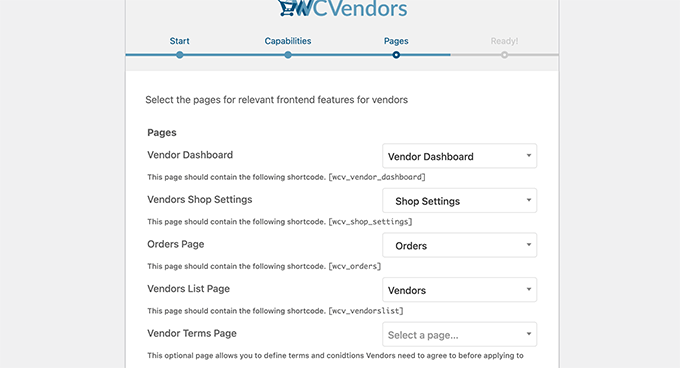
Jeśli wybierzesz własne strony, musisz również ręcznie dodać skróty wyświetlane na ekranie do każdej strony.
Zalecamy trzymanie się tutaj domyślnych ustawień, aby ułatwić konfigurację.
Po prostu kliknij przycisk Dalej, aby kontynuować, a następnie kliknij „Powrót do pulpitu nawigacyjnego”, aby wyjść z kreatora konfiguracji.
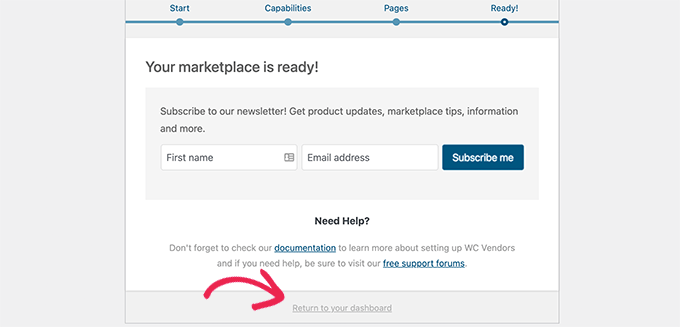
Następnie musisz zainstalować i aktywować wtyczkę WC Vendors Pro. Aby uzyskać więcej informacji, zapoznaj się z naszym przewodnikiem krok po kroku, jak zainstalować wtyczkę WordPress.
Po aktywacji poprosi Cię również o uruchomienie kreatora konfiguracji.
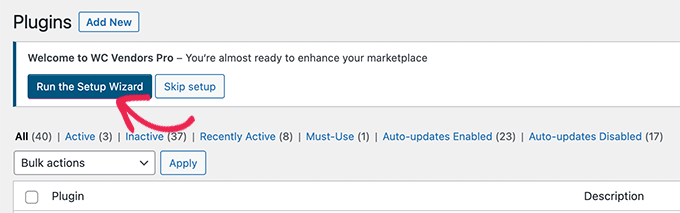
Na następnym ekranie możesz ograniczyć dostawcom dostęp do pulpitu administracyjnego WordPress.
Jest to dobra praktyka, aby zapewnić bezpieczeństwo witryny WordPress.
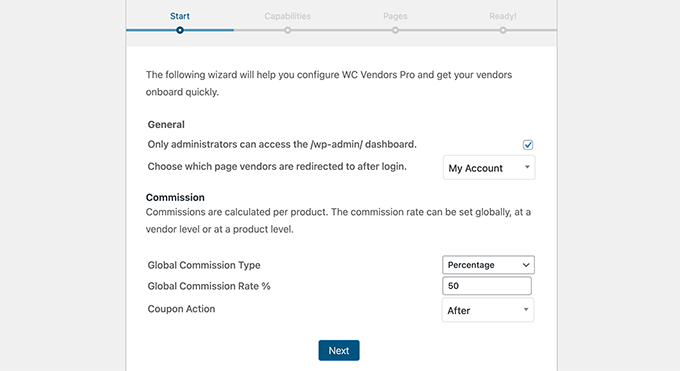
Możesz także wybrać różne rodzaje prowizji, takie jak procent, procent + opłata, stała i stała + opłata.
Po wybraniu tego, przejdź dalej i kliknij przycisk Dalej, aby kontynuować.
Zobaczysz teraz funkcje, które możesz włączyć w panelu dostawcy. Te opcje zapewnią dostawcom dostęp do większej liczby funkcji do zarządzania sklepem i produktami.
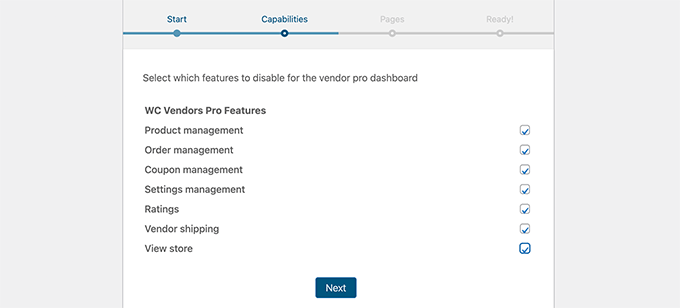
Po prostu wybierz funkcje, które chcesz włączyć, a następnie kliknij przycisk Dalej.
Na ekranie stron wtyczka automatycznie utworzy dla Ciebie stronę Pro Dashboard.
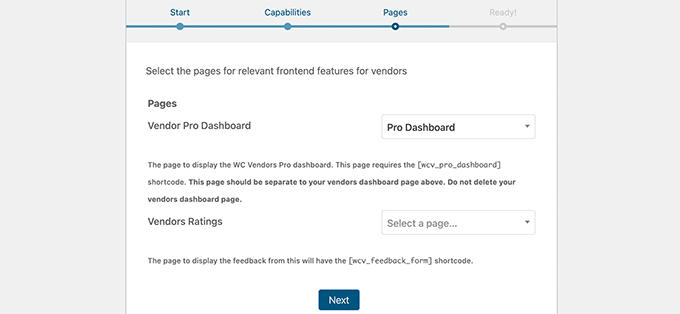
Opcjonalnie możesz również wybrać stronę, na której będą wyświetlane oceny dostawców. Po prostu utwórz nową stronę w WordPress z krótkim kodem [wcv_feedback_form] , a następnie wybierz stronę tutaj.
Następnie musisz kliknąć przycisk Dalej, aby zakończyć konfigurację. WC Vendors Pro daje również możliwość edytowania różnych formularzy używanych przez dostawców i instalowania rozszerzeń w celu dodawania nowych funkcji.
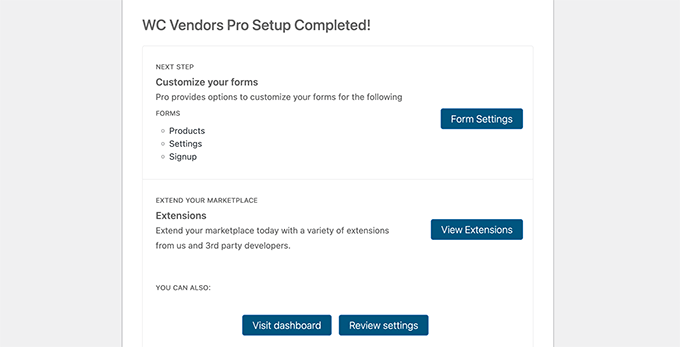
Możesz teraz wrócić do pulpitu WordPress, aby kontynuować konfigurację witryny wielu dostawców.

Konfiguracja WooCommerce dla platformy wielu dostawców
Teraz, po skonfigurowaniu dostawcy WC, następnym krokiem jest umożliwienie rejestracji konta użytkownika w WooCommerce.
Najpierw musisz utworzyć nową stronę w WordPressie i nazwać ją Konto. W edytorze stron musisz dodać [woocommerce_my_account] .
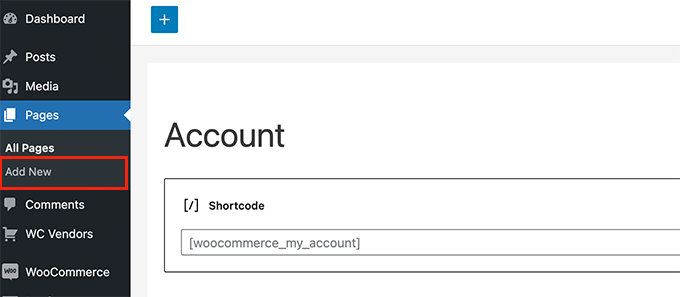
Nie zapomnij zapisać i opublikować swojej strony.
Następnie przejdź do strony WooCommerce »Ustawienia i przejdź do zakładki Konto i prywatność.
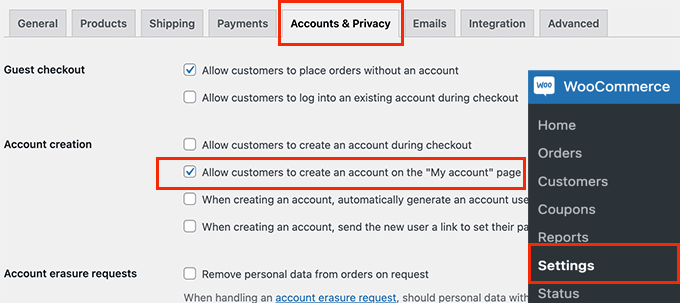
W tym miejscu musisz upewnić się, że zaznaczona jest opcja „Zezwalaj klientowi na utworzenie konta na stronie „Moje konto”.
Następnie przejdź do zakładki Zaawansowane. W sekcji Ustawienia strony wybierz stronę utworzoną wcześniej obok opcji „Strona mojego konta”.
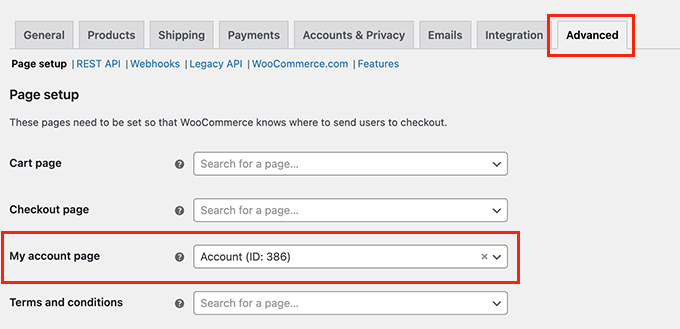
Nie zapomnij kliknąć przycisku Zapisz zmiany, aby zapisać swoje ustawienia.
Dodawanie linku do rejestracji jako dostawca
Teraz skonfigurowałeś WooCommerce dla swojej platformy eCommerce dla wielu dostawców. Następnie chcesz dodać linki w swojej witrynie, aby odwiedzający mogli zarejestrować się jako dostawcy.
Po prostu przejdź do strony Wygląd » Menu i dodaj utworzoną wcześniej stronę „Konto” do głównego menu nawigacyjnego.
Jeśli chcesz, możesz zmienić nazwę opcji menu nawigacyjnego na „Zaloguj się lub zarejestruj” lub „Moje konto”.
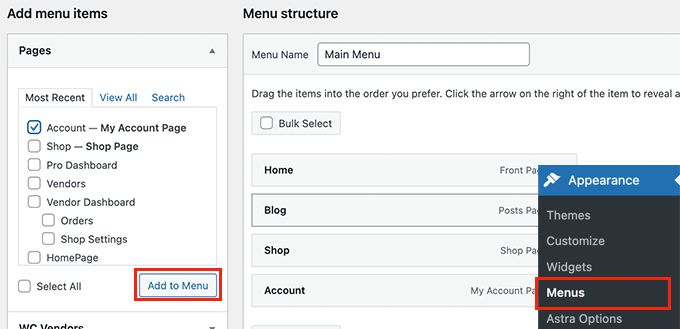
Nie zapomnij zapisać zmian i wyświetlić podgląd swojej witryny.
Możesz szybko zobaczyć, jak to wygląda dla wylogowanych gości, otwierając nową kartę przeglądarki w trybie incognito.
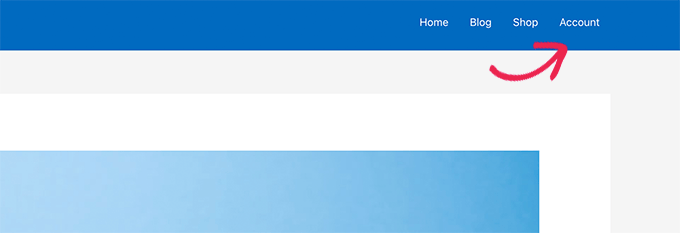
Link do strony konta pojawi się u góry.
Kliknięcie go przeniesie użytkowników do strony rejestracji konta, gdzie mogą ubiegać się o zostanie dostawcą w Twojej witrynie.
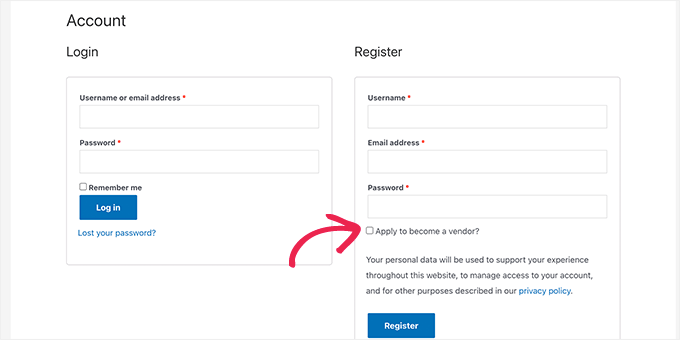
Zarządzanie sklepem e-commerce od wielu dostawców
Gdy użytkownicy zarejestrują się jako dostawca, mogą zostać automatycznie zatwierdzeni lub konieczne będzie ich ręczne zatwierdzenie, w zależności od opcji wybranej w kreatorze konfiguracji.
Jeśli chcesz je ręcznie zatwierdzić, po prostu przejdź do strony Użytkownicy w obszarze administracyjnym WordPress i przejdź do zakładki Oczekujący dostawca.
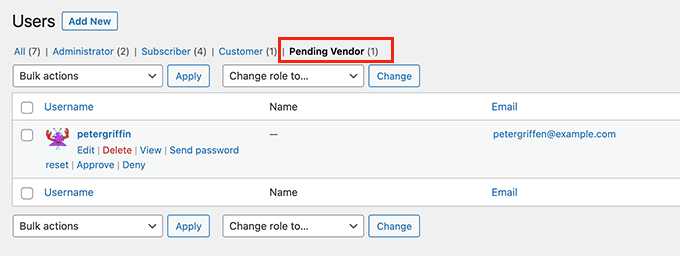
Stąd możesz zatwierdzić lub odrzucić wniosek dostawcy.
Po zatwierdzeniu dostawcy otrzymają powiadomienie i będą mogli zalogować się na swoje konto, aby zarządzać sklepem dostawcy.
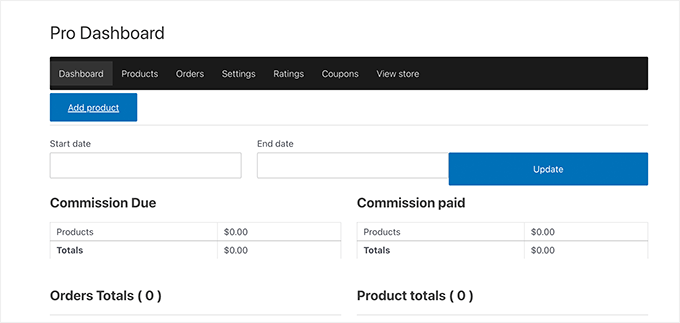
Z pulpitu dostawcy mogą dodawać nowe produkty do sprzedaży, a także zarządzać zamówieniami, ustawieniami sklepu i nie tylko.
Na przykład Twoi dostawcy mogą wprowadzić swoje informacje o płatnościach na karcie Ustawienia.
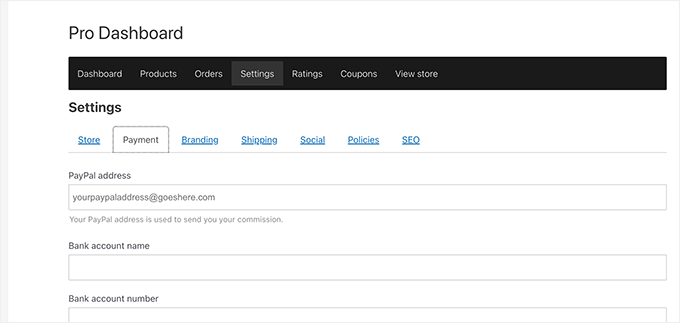
Gdy dostawcy dodadzą nowe produkty, otrzymasz powiadomienie e-mail.
Następnie możesz ręcznie zatwierdzić i opublikować produkt lub go usunąć.
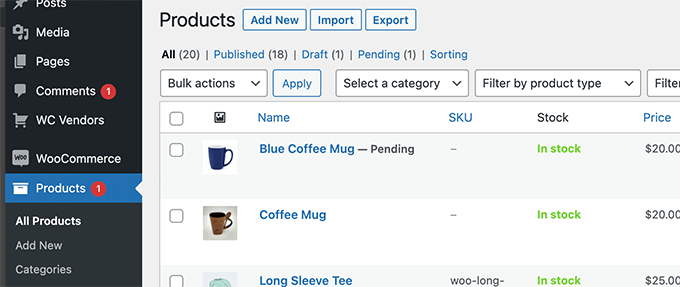
Produkty na stronach Twojego sklepu będą teraz wyświetlane z nazwami dostawców.
Użytkownicy mogą kliknąć nazwę dostawcy, aby przeglądać więcej swoich produktów.
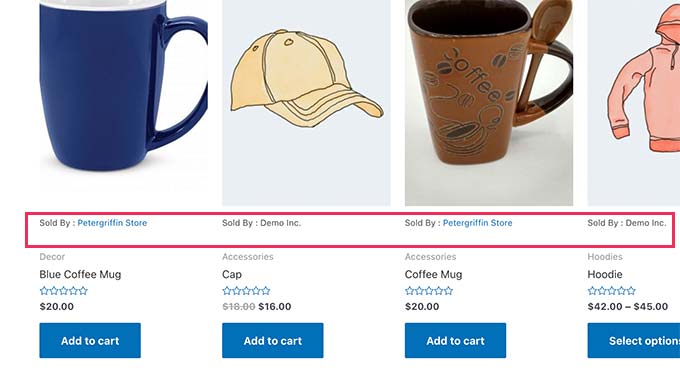
Dostosowywanie projektu witryny e-commerce od wielu dostawców
WordPress zawiera tysiące gotowych szablonów, z których możesz zacząć korzystać. Stworzyliśmy listę najlepszych motywów WooCommerce, z których możesz wybierać.
Czasami znajdziesz motyw, który pasuje dokładnie do tego, czego potrzebujesz. Jednak w większości przypadków będziesz chciał dostosować wygląd swojej marki.
W takim przypadku będziesz potrzebować wtyczki do tworzenia stron WordPress, takiej jak SeedProd. Jest to narzędzie do tworzenia witryn typu „przeciągnij i upuść”, które umożliwia tworzenie całkowicie niestandardowych motywów WordPress bez pisania kodu.
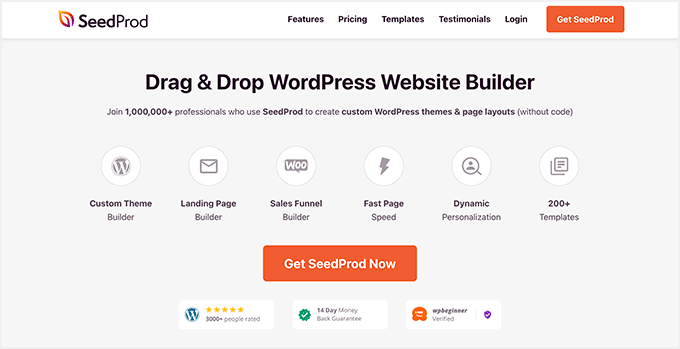
Zawiera gotowe bloki WooCommerce, których możesz użyć do dostosowania strony produktu, stron koszyka i każdej innej strony w swoim sklepie.
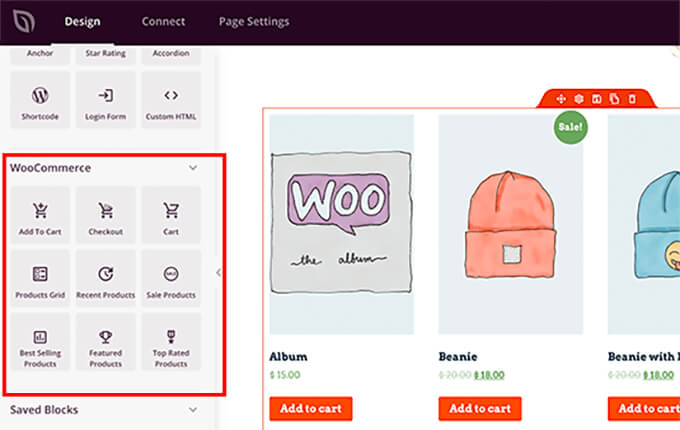
Aby uzyskać więcej informacji, zapoznaj się z naszym przewodnikiem krok po kroku, jak utworzyć niestandardowy motyw WordPress bez pisania kodu.
Rozwijanie witryny e-commerce od wielu dostawców
Teraz, gdy utworzyłeś witrynę eCommerce od wielu dostawców, następnym krokiem jest promowanie swojej witryny, aby więcej sprzedawców i klientów mogło ją znaleźć.
Nasz zespół ekspertów stworzył obszerną listę najlepszych wtyczek WooCommerce, których potrzebujesz, aby rozwijać swój sklep internetowy.
Poniżej znajduje się kilka naszych absolutnych faworytów i muszą mieć narzędzia, które polecamy:
1. All in One SEO dla WordPress – Najlepsza wtyczka WordPress SEO na rynku, która ma wbudowaną obsługę SEO WooCommerce. Jest używany przez ponad 3 miliony stron internetowych, aby pozycjonować się wyżej w Google. Istnieje darmowa wersja, z której możesz korzystać, jeśli masz ograniczony budżet.
2. MonsterInsights – To najlepsza wtyczka Google Analytics dla WordPressa, która pozwala na skonfigurowanie ulepszonego śledzenia eCommerce. Pomaga to śledzić wydajność produktów, dzięki czemu możesz zobaczyć, co działa w Twojej witrynie.
3. WP Mail SMTP - Pomaga to rozwiązać problemy z dostarczaniem wiadomości e-mail WordPress, aby zapewnić, że ważne wiadomości e-mail z witryny, takie jak pokwitowania zakupu, e-maile rejestracyjne użytkownika itp., Zawsze są dostarczane do skrzynki odbiorczej użytkownika.
4. WPForms – Najlepsza wtyczka do tworzenia formularzy WordPress na rynku. Umożliwia łatwe tworzenie wszelkiego rodzaju formularzy, które będą potrzebne do promowania i rozwijania sklepu wielu dostawców, takich jak ankiety użytkowników, formularze kontaktowe, ankiety itp. Dostępna jest również bezpłatna wersja, z której możesz również korzystać.
5. OptinMonster – Jest to zestaw narzędzi nr 1 do optymalizacji konwersji dla WordPressa. Pomaga przekształcić odwiedzających witrynę w potencjalnych klientów i klientów. Możesz go użyć, aby dodać specjalne paski z darmową wysyłką, sezonowe promocje, grywalizacje zakręcane kołem i nie tylko.
WordPress zawiera ponad 59 000 darmowych wtyczek. Dlatego jest najlepszym wyborem dla ekspertów przy tworzeniu dowolnego rodzaju witryny, w tym sklepów eCommerce od wielu dostawców.
Mamy nadzieję, że ten artykuł pomógł Ci dowiedzieć się, jak stworzyć witrynę eCommerce dla wielu dostawców. Możesz również zapoznać się z naszym najlepszym przewodnikiem śledzenia konwersji i naszymi wskazówkami dotyczącymi konwersji sprzedaży porzuconych koszyków w WooCommerce.
Jeśli podobał Ci się ten artykuł, zasubskrybuj nasz kanał YouTube dla samouczków wideo WordPress. Możesz nas również znaleźć na Twitterze i Facebooku.
